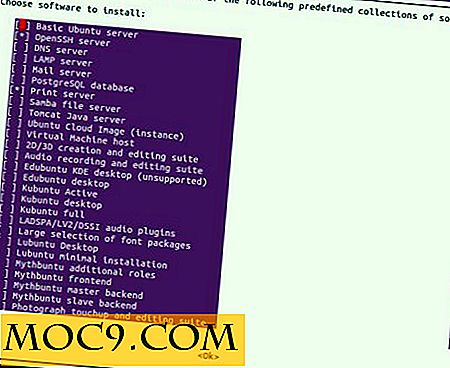השתמש Pianobar להקשיב Pandora מתוך שורת הפקודה לינוקס
אם אתה אחד מאותם שורת הפקודה geeks שאוהבים להאזין למוסיקה תוך כדי עבודה, אתה תהיה מאושר לדעת כי Pandora, שירות רדיו אינטרנט פופולרי, ניתן לגשת דרך שורת הפקודה גם כן. קיים קוד פתוח שורת הפקודה פנדורה הלקוח בשם Pianobar, מה שהופך אותו אפשרי.
יישום שורת הפקודה מספק את התכונות הבאות:
- שחק ונהל (צור, הוסף עוד מוזיקה, מחק, שנה שם, ...) תחנות
- דרג שירים והסבר מדוע נבחרו
- שירים עתידיים / היסטוריה של שירים
- התאמה אישית של keybindings ואת פלט טקסט
- שלט רחוק ממשק eventcmd (לשלוח שירים ל last.fm, למשל)
- תמיכה בפרוקסי למאזינים מחוץ לארה"ב
במאמר זה, נדון כיצד להתקין, להגדיר, ולהשתמש ביישום שורת הפקודה על לינוקס.
הַתקָנָה
אם אתה משתמש ב- Debian או במערכת מבוססת דביאן (כמו אובונטו, מנטה ועוד), תוכל להתקין בקלות את Pianobar על-ידי הפעלת הפקודה הבאה:
sudo apt- לקבל להתקין pianobar
אבל אם אתה משתמש בהפצה אחרת, או שהיישום אינו זמין במאגרי ההפצה שלך, תוכל להוריד את קוד המקור ולבנות אותו מאפס. קוד המקור זמין ב- GitHub.
הגדר
לאחר Pianobar בהצלחה להוריד ולהתקין, השלב הבא הוא להגדיר את זה. למרות שאתה יכול להפעיל את היישום באופן מיידי על ידי הפעלת הפקודה pianobar, אתה כנראה לקבל מתוסכל כמו תצטרך להזין את פרטי הכניסה בכל פעם את הפקודה מופעלת.
כדי להגדיר את היישום, תחילה ליצור את הספרייה "config" באמצעות הפקודה הבאה:
mkdir -p .config / pianobar
ואז לנווט לספרייה החדשה וליצור קובץ תצורה בשם "config"
cd ~ / .config / pianobar מגע
פתח את הקובץ החדש שנוצר "config", והזן את הפרטים הבאים:
user = [your-pandora-username] password = [your-pandora-password] audio_quality = גבוה
החלף את הסוגריים המרובעים ואת הטקסט שבתוכם עם שם המשתמש והסיסמה שלך ב- Pandora. באשר ל "audio_quality", ערכים זמינים אחרים הם "בינוניים" ו "נמוכים".
נקודה נוספת ראוי להזכיר כי אתה לא יכול לגשת פנדורה מחוץ לארה"ב. לכן, אם אתה מנסה לגשת לפנדורה ממיקום שאינו ארה"ב, הוסף את השורה הבאה גם לקובץ ההגדרות שלך:
control_proxy = http://xxx.xxx.xxx.xxx:[port]
החלף את xxx.xxx.xxx.xxx עם כתובת IP של שרת proxy בארה"ב ו- [port] עם מספר יציאה. לדוגמה, השתמשתי 205.218.11.176 כמו IP proxy ו יציאת 80.
זוהי התצורה הבסיסית ביותר. לקבלת אפשרויות תצורה נוספות, עיין בדף האיש של Pianobar.
באמצעות Pianobar
לאחר הגדרת התצורה של היישום, קל מאוד לשימוש; פשוט הפעל את הפקודה הבאה:
pianobar
היישום יהיה להיכנס לשירות Pandora, להביא את התחנות ולבקש ממך לבחור אחד. לאחר שתסיים, היא תביא את רשימת ההשמעה המתאימה ותתחיל לנגן את השירים.
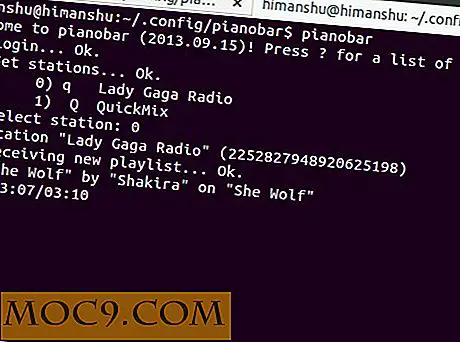
היישום גם מספק פקודות שונות שדרכו אתה יכול לעשות דברים כמו ליצור תחנה חדשה, למחוק תחנה, ועוד. הנה רשימה מלאה של פקודות (אשר אתה יכול לקבל על קונסולת על ידי לחיצה?):
- + - שיר אהבה
- איסור השיר - -
- a - הוסף מוסיקה לתחנה
- c - ליצור תחנה חדשה
- ד תחנת למחוק
- e - הסבר מדוע השיר הזה הוא שיחק
- g - הוסף תחנת ז 'אנר
- ההיסטוריה של השיר
- i - מידע על השיר / התחנה
- j - הוסף תחנה משותפת
- השיר הבא
- p - להשהות / לחדש השמעה
- q - צא
- r - שם התחנה
- תחנת משנה
- t - עייף (איסור שיר למשך חודש אחד)
- שירים עתידיים
- x - בחר תחנות
- ב - סימניה שיר / אמן
- ( - ירידה בנפח
- ) - עלייה בנפח
- = - מחק זרעים / משוב
- - ליצור תחנה חדשה משיר או מאמן
- P - לחדש השמעה
- S - השהה השמעה
- ^ - איפוס עוצמת הקול
סיכום
בעוד Pianobar יהיה ככל הנראה לערער על משתמשי שורת הפקודה הארדקור, זה גם אלטרנטיבה שימושית אם אתה מחפש לקוח פנדורה זה לא חזיר משאבים, אם כי זה עלול לקחת זמן בשבילך כדי להתרגל אליו. האם השתמשת Pianobar? איך היתה החוויה שלך? האם אתה משתמש בפקודה אחרת של שורת פקודות פנדורה? ספר לנו על כך בהמשך.